Ubuntu에서 Docker와 함께 ONLYOFFICE 8.9.0을 설치하는 방법
이 페이지에서
- 시스템 요구 사항 및 ONLYOFFICE 종속성\n
- ONLYOFFICE 설치
- 웹 오피스 시작\n
- 링크
이 튜토리얼은 Docker를 사용한 ONLYOFFICE 설치 프로세스를 설명합니다. 단일 Linux 시스템에 모든 ONLYOFFICE 구성 요소를 쉽게 배포할 수 있고 종속성 오류를 방지하는 데 도움이 되는 Docker입니다.
ONLYOFFICE는 CRM 시스템, 프로젝트 및 문서 관리, 공동작업 도구, 캘린더, 메일이 통합된 기업용 오피스 제품군을 제공합니다. 3개의 서버로 구성됩니다. 8개의 모듈과 도구를 제공하는 커뮤니티 서버: 사람, 프로젝트, CRM, 문서, CRM, 커뮤니티, 메일 클라이언트, 일정 및 채팅; 텍스트, 스프레드시트 및 프리젠테이션 온라인 편집기를 결합하여 실시간으로 문서를 공동 편집하고 버전 기록을 검토 및 추적할 수 있는 문서 서버와 메일 서버.
ONLYOFFICE 커뮤니티 서버 8.9.0의 새로운 기능:
- 메일 및 캘린더 통합;\n
- 메일 자동 회신;\n
- 주소록;
- 문서에 대한 액세스 권한을 검토합니다.\n
문서 서버 4.0:
- Google 문서도구와 같은 빠른 실시간 공동 편집
- 댓글 및 통합 채팅;\n
- 변경 사항 검토 및 추적\n
- 버전 기록.
시스템 요구 사항 및 ONLYOFFICE 종속성
컴퓨터는 ONLYOFFICE에 대한 다음 시스템 요구 사항을 충족해야 하며 몇 가지 추가 구성 요소가 설치되어 있어야 합니다.
- RAM: 6GB 이상;
- HDD: 최소 2GB의 여유 공간;
- 스왑 파일: 최소 2GB;
- 메일 서버에 등록된 도메인 이름.
- Docker: 버전 1.10 이상.
Docker 설치 지침은 공식 웹 사이트에서 찾을 수 있습니다.
ONLYOFFICE 설치
1단계. Ctrl+Alt+T를 사용하여 터미널 열기
2단계. Docker를 실행하고 다음 명령을 실행하여 onlyoffice network.docker 네트워크를 생성합니다.
docker network create --driver bridge onlyoffice
3단계. 문서 서버 설치:sudo docker run --net
sudo docker run --net onlyoffice -i -t -d --restart=always --name onlyoffice-document-server onlyoffice/documentserver
4단계. 메일 서버 설치:sudo docker run --net
sudo docker run --net onlyoffice --privileged -i -t -d --restart=always --name onlyoffice-mail-server \
-p 25:25 -p 143:143 -p 587:587 \
-h yourdomain.com \
onlyoffice/mailserver
여기서 yourdomain.com은 등록된 도메인 이름입니다.
5단계. 커뮤니티 서버 설치:
sudo docker run --net onlyoffice -i -t -d -p 80:80 --restart=always --name onlyoffice-community-server \
-p 80:80 -p 5222:5222 -p 443:443 \
-e DOCUMENT_SERVER_PORT_80_TCP_ADDR=onlyoffice-document-server \
-e MAIL_SERVER_DB_HOST=onlyoffice-mail-server \
onlyoffice/communityserver
이 명령은 다른 도커 구성 요소와 격리된 하나의 onlyoffice Docker 네트워크에 모든 종속성과 함께 모든 ONLYOFFICE 서버를 설치합니다.
웹 오피스 시작
웹 브라우저를 열고 브라우저의 주소 표시줄에 서버의 IP 주소 또는 호스트 이름을 입력합니다. 다음에 웹 오피스에 액세스하려면 이메일 주소와 암호를 입력하십시오. 시간대를 설정하고 인터페이스 언어를 선택한 후 저장을 클릭합니다. 환영 페이지가 열립니다:
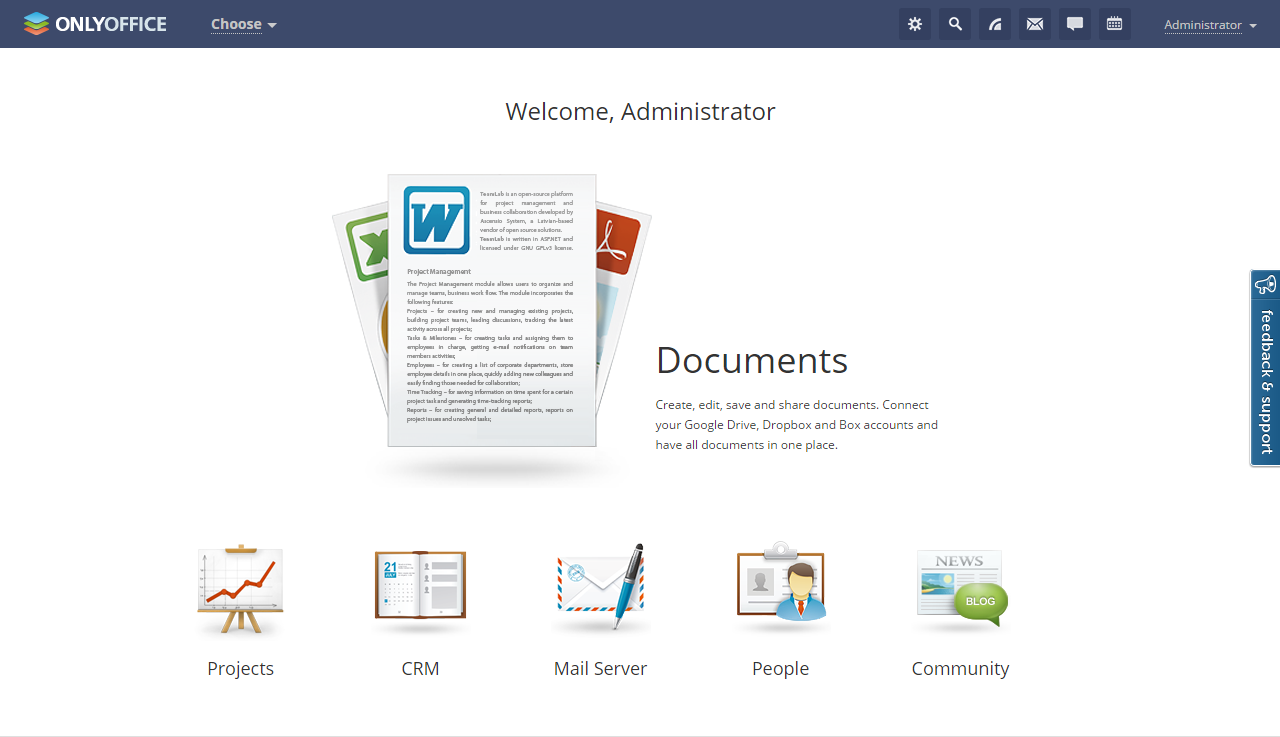
필요한 도구를 선택하고 작업을 시작하십시오.
연결
- 더 많은 ONLYOFFICE 설치 및 구성 팁은 공식 문서를 참조하십시오.\n
- ONLYOFFICE가 사전 설치된 가상 머신의 경우 공식 다운로드 페이지로 이동하세요.\n
- 소스 코드 및 바이너리 정보는 onlyoffice.org를 방문하세요.\n
- 지원 질문이 있는 경우 dev.onlyoffice.org를 참조하십시오.\n